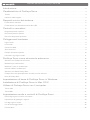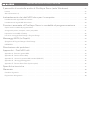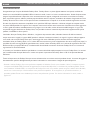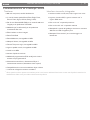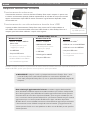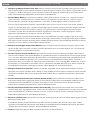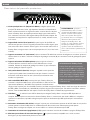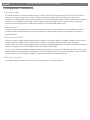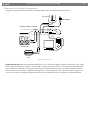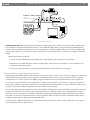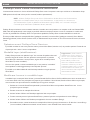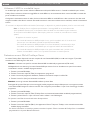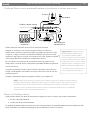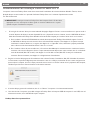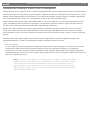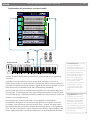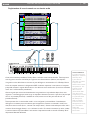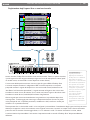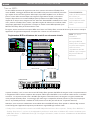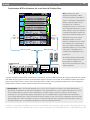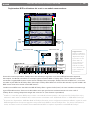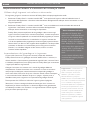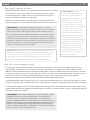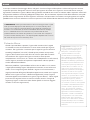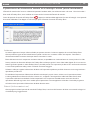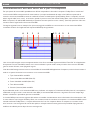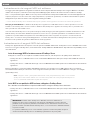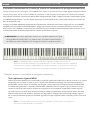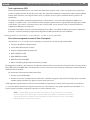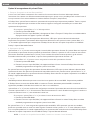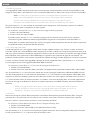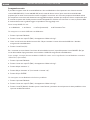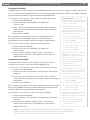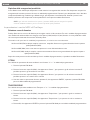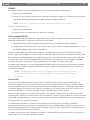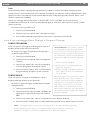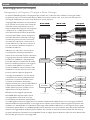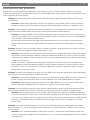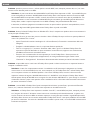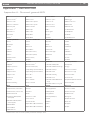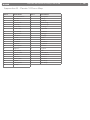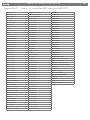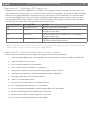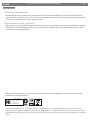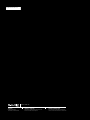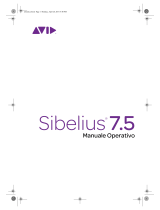M-Audio ProKeys Sono 88 Guida utente
- Categoria
- Pianoforti digitali
- Tipo
- Guida utente

Sono 88
Manuale dell’utente
Italiano

|
1
Manuale dell’utente di ProKeys Sono 88Manuale dell’utente di ProKeys Sono 88
Introduzione . . . . . . . . . . . . . . . . . . . . . . . . . . . . . . . . . . . . . . . . . . . . . . . . . . . . . . . . . . . . . 3
Caratteristiche di ProKeys Sono . . . . . . . . . . . . . . . . . . . . . . . . . . . . . . . . . . . . . . . . . . . 4
Tastiera: . . . . . . . . . . . . . . . . . . . . . . . . . . . . . . . . . . . . . . . . . . . . . . . . . . . . . . . . . . . . . . . . . . 4
Interfaccia audio integrata: . . . . . . . . . . . . . . . . . . . . . . . . . . . . . . . . . . . . . . . . . . . . . . . . . . . . . . . . 4
Requisiti minimi del sistema . . . . . . . . . . . . . . . . . . . . . . . . . . . . . . . . . . . . . . . . . . . . . . 5
Funzionamento autonomo . . . . . . . . . . . . . . . . . . . . . . . . . . . . . . . . . . . . . . . . . . . . . . . . . . . . . . . . . 5
Funzionamento con alimentazione tramite bus USB . . . . . . . . . . . . . . . . . . . . . . . . . . . . . . . . . . . . . . . . . . . 5
Controlli e connettori . . . . . . . . . . . . . . . . . . . . . . . . . . . . . . . . . . . . . . . . . . . . . . . . . . . . . 6
Diagramma pannello superiore . . . . . . . . . . . . . . . . . . . . . . . . . . . . . . . . . . . . . . . . . . . . . . . . . . . . . . 6
Descrizione pannello superiore . . . . . . . . . . . . . . . . . . . . . . . . . . . . . . . . . . . . . . . . . . . . . . . . . . . . . . 6
Descrizioni del pannello posteriore: . . . . . . . . . . . . . . . . . . . . . . . . . . . . . . . . . . . . . . . . . . . . . . . . . . . . 8
Collegamenti hardware . . . . . . . . . . . . . . . . . . . . . . . . . . . . . . . . . . . . . . . . . . . . . . . . . . . 9
Ingressi audio . . . . . . . . . . . . . . . . . . . . . . . . . . . . . . . . . . . . . . . . . . . . . . . . . . . . . . . . . . . . . . . 9
Uscite audio . . . . . . . . . . . . . . . . . . . . . . . . . . . . . . . . . . . . . . . . . . . . . . . . . . . . . . . . . . . . . . . . 9
Connessioni MIDI . . . . . . . . . . . . . . . . . . . . . . . . . . . . . . . . . . . . . . . . . . . . . . . . . . . . . . . . . . . . . 9
Altre connessioni . . . . . . . . . . . . . . . . . . . . . . . . . . . . . . . . . . . . . . . . . . . . . . . . . . . . . . . . . . . . . 9
Esempio di situazioni operative . . . . . . . . . . . . . . . . . . . . . . . . . . . . . . . . . . . . . . . . . . . . . . . . . . . . . 10
Informazioni sugli ingressi audio: . . . . . . . . . . . . . . . . . . . . . . . . . . . . . . . . . . . . . . . . . . . . . . . . . . . . 11
ProKeys Sono come strumento autonomo . . . . . . . . . . . . . . . . . . . . . . . . . . . . . . . 12
Selezione suoni ProKeys Sono Premium . . . . . . . . . . . . . . . . . . . . . . . . . . . . . . . . . . . . . . . . . . . . . . . . 12
Modalità Layer (stratificazione): . . . . . . . . . . . . . . . . . . . . . . . . . . . . . . . . . . . . . . . . . . . . . . . . . . . . . 12
Modificare il suono in modalità Layer . . . . . . . . . . . . . . . . . . . . . . . . . . . . . . . . . . . . . . . . . . . . . . . . . . 12
Utilizzare il MIDI in modalità Layer . . . . . . . . . . . . . . . . . . . . . . . . . . . . . . . . . . . . . . . . . . . . . . . . . . . 13
Selezione suoni GM di ProKeys Sono . . . . . . . . . . . . . . . . . . . . . . . . . . . . . . . . . . . . . . . . . . . . . . . . . 13
ProKeys Sono come preamplificatore microfonico e mixer autonomi . . . . . . . . . . . . . . . . . . . . . . . . . . . . . . . . . 14
Demo di ProKeys Sono . . . . . . . . . . . . . . . . . . . . . . . . . . . . . . . . . . . . . . . . . . . . . . . . . . . . . . . . . 14
Impostazione di base di ProKeys Sono in Windows . . . . . . . . . . . . . . . . . . . . . . . . 15
Installazione di ProKeys Sono in Mac OS X . . . . . . . . . . . . . . . . . . . . . . . . . . . . . . . 16
Utilizzo di Prokeys Sono con il computer . . . . . . . . . . . . . . . . . . . . . . . . . . . . . . . . . 17
Tracce audio: . . . . . . . . . . . . . . . . . . . . . . . . . . . . . . . . . . . . . . . . . . . . . . . . . . . . . . . . . . . . . . 17
Tracce MIDI: . . . . . . . . . . . . . . . . . . . . . . . . . . . . . . . . . . . . . . . . . . . . . . . . . . . . . . . . . . . . . . . 21
Impostazione audio e controlli di ProKeys Sono . . . . . . . . . . . . . . . . . . . . . . . . . . . 24
Utilizzo degli ingressi microfono e strumento . . . . . . . . . . . . . . . . . . . . . . . . . . . . . . . . . . . . . . . . . . . . . . 24
Impostazione del guadagno in ingresso . . . . . . . . . . . . . . . . . . . . . . . . . . . . . . . . . . . . . . . . . . . . . . . . 24
Uso degli ingressi ausiliari . . . . . . . . . . . . . . . . . . . . . . . . . . . . . . . . . . . . . . . . . . . . . . . . . . . . . . . . 25
Uso del monitoraggio diretto . . . . . . . . . . . . . . . . . . . . . . . . . . . . . . . . . . . . . . . . . . . . . . . . . . . . . . 25
Pulsante Mono. . . . . . . . . . . . . . . . . . . . . . . . . . . . . . . . . . . . . . . . . . . . . . . . . . . . . . . . . . . . . . 26

|
2
Manuale dell’utente di ProKeys Sono 88Manuale dell’utente di ProKeys Sono 88
Il pannello di controllo audio di ProKeys Sono (solo Windows) . . . . . . . . . . . . . . 27
Latenza . . . . . . . . . . . . . . . . . . . . . . . . . . . . . . . . . . . . . . . . . . . . . . . . . . . . . . . . . . . . . . . . . . 27
About (Informazioni su) . . . . . . . . . . . . . . . . . . . . . . . . . . . . . . . . . . . . . . . . . . . . . . . . . . . . . . . . . 27
Instradamento dei dati MIDI da e per il computer . . . . . . . . . . . . . . . . . . . . . . . . . . 28
Instradamento dei segnali MIDI sul software . . . . . . . . . . . . . . . . . . . . . . . . . . . . . . . . . . . . . . . . . . . . . . 29
Instradamento di segnali MIDI dal software . . . . . . . . . . . . . . . . . . . . . . . . . . . . . . . . . . . . . . . . . . . . . . 29
Funzioni avanzate di ProKeys Sono in modalità di programmazione . . . . . . . . 30
Opzioni audio in modalità di programmazione . . . . . . . . . . . . . . . . . . . . . . . . . . . . . . . . . . . . . . . . . . . . . 30
Assegnazioni pulsanti, manopole, ruote e jack pedale . . . . . . . . . . . . . . . . . . . . . . . . . . . . . . . . . . . . . . . . . 31
Impostazioni uscita MIDI di ProKeys . . . . . . . . . . . . . . . . . . . . . . . . . . . . . . . . . . . . . . . . . . . . . . . . . . 36
Invio di un messaggio Bank Change o Program Change . . . . . . . . . . . . . . . . . . . . . . . . . . . . . . . . . . . . . . . 38
Messaggi MIDI (In-Depth) . . . . . . . . . . . . . . . . . . . . . . . . . . . . . . . . . . . . . . . . . . . . . . . . 39
Spiegazione di Program Change e Bank Change . . . . . . . . . . . . . . . . . . . . . . . . . . . . . . . . . . . . . . . . . . . 39
NRPN/RPN . . . . . . . . . . . . . . . . . . . . . . . . . . . . . . . . . . . . . . . . . . . . . . . . . . . . . . . . . . . . . . . 40
Risoluzione dei problemi . . . . . . . . . . . . . . . . . . . . . . . . . . . . . . . . . . . . . . . . . . . . . . . . 41
Appendici - Dati MIDI utili . . . . . . . . . . . . . . . . . . . . . . . . . . . . . . . . . . . . . . . . . . . . . . . . 43
Appendice A - Strumenti generali MIDI . . . . . . . . . . . . . . . . . . . . . . . . . . . . . . . . . . . . . . . . . . . . . . . . . 43
Appendice B - Canale 10 Drum Map . . . . . . . . . . . . . . . . . . . . . . . . . . . . . . . . . . . . . . . . . . . . . . . . . . 44
Appendice C - Numeri di controller MIDI standard (MIDI CC) . . . . . . . . . . . . . . . . . . . . . . . . . . . . . . . . . . . . 45
Appendice D - Messaggi RPN aggiuntivi . . . . . . . . . . . . . . . . . . . . . . . . . . . . . . . . . . . . . . . . . . . . . . . 46
Appendice E - Pulsante Reset Piano (ripristino piano) . . . . . . . . . . . . . . . . . . . . . . . . . . . . . . . . . . . . . . . . . 46
Specifiche tecniche . . . . . . . . . . . . . . . . . . . . . . . . . . . . . . . . . . . . . . . . . . . . . . . . . . . . . 47
Garanzia . . . . . . . . . . . . . . . . . . . . . . . . . . . . . . . . . . . . . . . . . . . . . . . . . . . . . . . . . . . . . . . 48
Condizioni di garanzia . . . . . . . . . . . . . . . . . . . . . . . . . . . . . . . . . . . . . . . . . . . . . . . . . . . . . . . . . . 48
Registrazione della garanzia . . . . . . . . . . . . . . . . . . . . . . . . . . . . . . . . . . . . . . . . . . . . . . . . . . . . . . . 48

|
3
Manuale dell’utente di ProKeys Sono 88
Introduzione
Congratulazioni per l’acquisto di M-Audio ProKeys Sono. ProKeys Sono è un piano digitale a 88 tasti semi-pesati, sensibile alla
dinamica, un controller MIDI compatibile USB e un’interfaccia audio, il tutto in un’unica e comoda soluzione. Grazie all’ottima tastiera
integrata è possibile utilizzare il dispositivo come strumento autonomo oppure, collegando un microfono e una chitarra in ProKeys
Sono, è possibile registrare, editare e produrre proprie esibizioni tramite il computer, avvalendosi del software di registrazione incluso.
ProKeys Sono offre tutto ciò che occorre per trasformare istantaneamente il computer in un versatile studio di registrazione musicale.
Si tratta di un dispositivo totalmente compatibile con le specifiche USB e per utilizzarlo è sufficiente collegarlo al computer tramite
una porta USB disponibile. Ciò significa che il computer riconoscerà la tastiera senza la necessità di installare alcun driver aggiuntivo
1
e sarà in grado di accedere immediatamente a tutti gli ingressi e uscite audio, nonché all’interfaccia MIDI integrata. In ogni caso,
acquisendo maggiore familiarità con ProKeys Sono, sarà possibile sfruttare le caratteristiche professionali supplementari di questo
prodotto, installandone i driver specifici.
Installando i driver per ProKeys Sono in Windows, si migliorano le prestazioni audio, riducendo la latenza. Si definisce latenza il
tempo necessario ai segnali in ingresso MIDI (quando si utilizzano sintetizzatori software) o ai segnali in ingresso audio per apparire
come audio sulle uscite di ProKeys Sono per il monitoraggio. Gli utenti di Windows possono ottenere funzionalità aggiuntive
installando i driver per ProKeys Sono, tra cui: l’utilizzo della nuova tastiera con più di un’applicazione allo stesso tempo (multi-client), la
possibilità di inviare messaggi SysEx di grandi dimensioni, nonché l’utilizzo di ProKeys Sono con il software di registrazione Pro Tools
M-Powered. Su un computer Macintosh, l’installazione dei driver M-Audio consentono di utilizzare ProKeys Sono con il software di
registrazione Pro Tools M-Powered.
Le istruzioni per l’installazione del driver per Windows si trovano nella Guida rapida stampata inclusa con ProKeys Sono. Le istruzioni
per l’installazione del driver per Macintosh si trovano nel capitolo “Impostazione di ProKeys Sono in OS X” del presente Manuale
dell’utente.
Tenere infine presente che ProKeys Sono può essere utilizzato anche con software musicale prodotto da terzi. Accertarsi di leggere la
documentazione specifica dell’applicazione per ulteriori informazioni su come ottenere il meglio da questo dispositivo.
1
Quando si utilizza ProKeys Sono come periferica compatibile in Windows (ossia, senza installare i driver), il computer cercherà
il componente M-Audio DFU (strumento di aggiornamento firmware del dispositivo) e visualizzerà la procedura guidata “Trovato
nuovo hardware”. M-Audio DFU è un componente di ProKeys Sono che viene attivato quando vengono installati i driver M-Audio,
ma che non è necessario per il funzionamento come periferica compatibile. Di conseguenza, in quest’ultima situazione, la
procedura guidata Trovato nuovo hardware può essere tranquillamente ignorata. Per ulteriori informazioni in merito, vedere a
pagina 15.

|
4
Manuale dell’utente di ProKeys Sono 88
Caratteristiche di ProKeys Sono
Tastiera:
88 tasti semi-pesati, sensibili alla dinamica
7 suoni di elevata qualità (Grand Piano, Bright Piano,
Electric Piano, Organ, Clavinet, Strings, Choir)
Set di suoni General MIDI (GM) per un totale di 128 suoni
integrati per la riproduzione di file MIDI
Modalità Layer (stratificazione) per la riproduzione
simultanea di due suoni
Effetti riverbero e chorus integrati
Ruota Pitch Bend
Ruota Modulation; riassegnabile via MIDI
Manopola Volume; riassegnabile via MIDI
Pulsanti Transpose su/giù; riassegnabili via MIDI
Ingresso pedale sustain; riassegnabile via MIDI
Jack di uscita MIDI
40 note di polifonia massima
2
Modalità di programmazione (Edit mode) per le funzioni
avanzate e la programmazione
Alimentazione tramite bus o alimentatore CC per il
funzionamento autonomo (alimentatore fornito a parte)
Compatibilità nativa: nessuna installazione driver richiesta
– è sufficiente collegare la tastiera e accenderla
1
Interfaccia audio integrata:
interfaccia audio a 16 Bit, 44,1 kHz, 2 ingressi e 2 uscite
Ingresso microfono XLR, ingresso strumento 1/4” e
ingressi RCA stereo.
Due uscite 1/4” sul pannello posteriore
Due uscite cuffie 1/4” sul pannello anteriore
Manopole di controllo del guadagno microfono e strumento
dedicate con LED di segnale e picco
Manopola “Direct monitor” per un monitoraggio con
latenza zero
2
Stereo premium voices operate at a maximum pol 2 I suoni stereo ottimizzati funzionano con 20 note di polifonia massima. La
stratificazione di due suoni può ridurre ulteriormente la polifonia.

|
5
Manuale dell’utente di ProKeys Sono 88
Requisiti minimi del sistema
Funzionamento autonomo
Il funzionamento autonomo si riferisce all’utilizzo di ProKeys Sono senza il computer. In questo caso,
è richiesto un alimentatore opzionale (venduto separatamente) da 9 V, 500 mA con positivo centrale
oppure un alimentatore di tipo USB. Per ulteriori informazioni sugli alimentatori disponibili, visitare
www.m-audio.com.
Funzionamento con alimentazione tramite bus USB
In questa modalità di funzionamento, ProKeys Sono viene connesso al PC o Mac mediante un
cavo USB e riceve l’alimentazione dalla connessione USB. Quando si utilizza ProKeys Sono con il
computer, quest’ultimo deve soddisfare i requisiti minimi seguenti:
M-Audio ProKeys Sono 88
Windows XP (SP2)
3
Windows Vista 32-bit Mac OS X
4
• Pentium
®
III 1GHz o AMD K7
Athlon 1GHz
( i requisiti possono essere
maggiori per i laptop)
• 512 MB RAM
• Una porta USB nativa
3
Solo Home e Professional Edition.
Windows Media Center Edition
non è attualmente supportato.
• Pentium
®
4 1.6GHz
• AMD Athlon XP 2800+
(i requisiti possono essere
maggiori per i laptop)
• 1 GB RAM
• Scheda graca 128 MB
• Una porta USB nativa
• Macintosh G4 1GHz
4
• OS X 10.4.11 con 512 MB RAM
• OS X 10.5.2 con 512 MB RAM
• Una porta USB nativa
4
Le schede acceleratrici G4 non
sono supportate.
M-Audio consiglia di verificare i requisiti minimi di sistema relativi al software di terzi che si prevede di utilizzare con il nuovo
hardware M-Audio, poiché questi possono essere superiori a quelli sopra indicati.
➜ IMPORTANTE: collegare le cuffie o gli altoparlanti alimentati a ProKeys Sono. I suoni
creati da ProKeys Sono e dal software utilizzato con essa saranno disponibili sulle
uscite audio principali di ProKeys Sono (e non su quelle della scheda audio integrata del
computer).
Nota relativa agli aggiornamenti di sistema: consultare la pagina di download dei
driver di M-Audio all’indirizzo http://www.m-audio.com/drivers per verificare la disponibilità
di un driver aggiornato, prima di decidere di installare aggiornamenti del sistema operativo.
Prima del rilascio di nuovi driver di periferica M-Audio, questi vengono collaudati per l’uso
con le versioni del sistema operativo disponibili in quel momento. Quando vengono rilasciati
aggiornamenti per un sistema operativo da Microsoft o Apple, tutti driver di periferica
M-Audio devono essere collaudati nuovamente ed eventualmente aggiornati per assicurarne
il funzionamento corretto. M-Audio consiglia di evitare di installare gli aggiornamenti del
sistema operativo finché non è stato pubblicato un driver sul sito M-Audio per tale specifico
sistema operativo.
alimentatore esterno di
tipo USB opzionale

|
6
Manuale dell’utente di ProKeys Sono 88
Controlli e connettori
Diagramma pannello superiore
4
3
2 1 16
5
6
7
8 9 10 11 12 13 14 15
Descrizione pannello superiore
1. Ruota Modulation (Modulation): Questa ruota viene utilizzata per aggiungere espressività all’esecuzione modificando
l’intensità di determinati effetti. La ruota Modulation controlla solitamente il vibrato (cambio di intonazione) o il tremolo (cambio
di volume) del suono selezionato. L’intervallo dei dati MIDI della ruota Modulation è 0 ~ 127, dove 0 è la posizione della nota
invariata (ossia la ruota è girata in basso verso l’utente).
Si osservi che la ruota Modulation può essere assegnata a parametri MIDI di controllo diversi da quelli della modulazione
(MIDI CC 1). Questo argomento è illustrato nel capitolo “Funzioni avanzate di ProKeys Sono in modalità di programmazione
(Edit Mode)” del presente Manuale dell’utente.
2. Uscite cuffie (Phones): questi due jack di uscita accettano connettori per cuffie standard da 1/4”. Il volume di queste
uscite è controllato dal fader volume principale (6).
3. Ruota Pitch Bend (Pitch Bend): questa ruota consente di modificare l’espressione nelle esecuzioni alzando e abbassando
il tono (pitch). Ruotando la ruota Pitch Bend verso l’alto si alza il tono dello strumento mentre ruotandola verso il basso lo si
abbassa. Si osservi che questa ruota è montata su molla e torna alla posizione centrale quando rilasciata.
4. Pulsanti < > Transpose (Data): in questo Manuale dell’utente questi vengono definiti come pulsanti Data (dati). Per
impostazione predefinita, essi eseguono la trasposizione della tastiera in incrementi di mezzo passo. Premendo il pulsante
Data > (destro), le note suonate sulla tastiera verranno spostate in su di mezzo tono (ad esempio, Re (D) diventa Re diesis
(D-sharp). Quando spostate verso l’alto, il LED soprastante il pulsante Data destro si illumina. Premendo il pulsante Data
< (sinistro), le note suonate sulla tastiera verranno spostate in giù (ad esempio, Sol (G) diventa Sol bemolle (G-flat) e il
LED soprastante il pulsante Data sinistro si illumina. Premendo insieme entrambi i pulsanti Data, si “centra” la tastiera e si
ripristina lo stato di trasposizione predefinito (Transpose shift = 0) e qualsiasi LED di pulsante Data si spegne.
I pulsanti Data possono inoltre essere assegnati per l’invio di messaggi MIDI diversi o per controllare altre funzioni di
ProKeys Sono. Questo argomento è illustrato nel capitolo “Funzioni avanzate di ProKeys Sono in modalità di programmazione
(Edit Mode)” del presente Manuale dell’utente.
5. Pulsante modalità di programmazione (Edit Mode): una volta premuto, si illumina il LED associato e la tastiera passa
in “modalità di programmazione”. Durante questa modalità, i tasti non inviano più note MIDI e possono essere utilizzati per
selezionare funzioni e immettere dati. Per ulteriori informazioni, consultare la sezione “Funzioni avanzate di ProKeys Sono in
modalità di programmazione (Edit Mode)“ di questo manuale dell’utente. Premere nuovamente questo pulsante per uscire
dalla modalità di programmazione.
6. Fader volume principale (Master Volume): questo comando controlla il livello delle uscite principali (17), nonché le uscite
delle cuffie (2).
7. Manopola guadagno microfono (Mic Gain): Questa manopola controlla il livello di guadagno dell’ingresso microfono.
Il LED di segnale (verde) si illumina quando è presente il segnale all’ingresso microfonico (ossia, quando il segnale audio in
arrivo è superiore a -20dB). Il LED di picco (rosso) si illumina in presenza di clipping del segnale audio in arrivo (distorsione)
e indica che la manopola di guadagno del microfono deve essere abbassata.

|
7
Manuale dell’utente di ProKeys Sono 88
8. Manopola guadagno strumento (Inst. Gain): Questa manopola controlla il livello di guadagno dell’ingresso microfono. Il
LED di segnale (verde) si illumina quando è presente il segnale all’ingresso strumento (ossia, quando il segnale audio in arrivo
è superiore a -20dB). Il LED di picco (rosso) si illumina in presenza di clipping del segnale audio in arrivo (distorsione) e
indica che la manopola di guadagno dello strumento deve essere abbassata.
9. Pulsante Mono (Mono): per impostazione predefinita, questo pulsante influisce sul modo in cui i segnali in arrivo dagli
ingressi microfono, strumento e ausiliario si sentono attraverso gli altoparlanti o le cuffie. Se attivo, i segnali in ingresso
verranno indirizzati su entrambi i lati degli altoparlanti o cuffie stereo, facendoli apparire centrati nel panorama stereo.
Si osservi che per impostazione predefinita, il pulsante Mono influisce solo su ciò che si sente. In altri termini, quando si
registra con il pulsante Mono attivo, i segnali provenienti dagli ingressi microfono, strumento e ausiliario vengono comunque
inviati al computer nei canali sinistro e destro separati, con il significato che il microfono apparirà sul canale sinistro e
lo strumento su quello destro all’interno del software di registrazione (i canali destro e sinistro degli ingressi ausiliario
appariranno rispettivamente nei canali destro e sinistro del software).
Si osservi inoltre che la funzione del pulsante Mono può essere cambiata per consentire ai segnali in ingresso di essere
registrati esattamente così come si sentono durante il monitoraggio. Vedere la parte “Tasto di registrazione ingresso MONO”
della sezione “Funzioni avanzate di ProKeys Sono in modalità di programmazione” di questo Manuale dell’utente, per ulteriori
informazioni su come cambiare il funzionamento di questo pulsante.
10. Manopola monitoraggio diretto (Direct Monitor): questa manopola controlla la quantità di segnale in ingresso audio
che fluisce dagli ingressi microfono, strumento e ausiliario direttamente verso le uscite principale da 1/4”. Ciò consente di
monitorare gli ingressi con latenza pressoché zero.
11. Pulsante ripristino piano (Piano Reset): questo pulsante ripristina le funzioni fondamentali del piano e della tastiera e
riporta ai valori predefiniti anche la ruota Modulation, la manopola Volume piano e il pedale Sustain. Ciò è utile nelle situazioni
in cui sono state modificate le impostazioni di ProKeys Sono e si desidera tornare velocemente allo stato predefinito (ossia,
l’impostazione Local Mode è impostata su “On” e viene caricato il suono Grand Piano di ProKeys Sono). Premendo il
pulsante Piano Reset si invia anche una sequenza di comandi “MIDI Panic” (ossia, i messaggi MIDI “All Notes Off” e “Reset
All Controllers”) sul canale MIDI 1—una funzione utile se si sperimentano note MIDI “bloccate”. Per un elenco completo dei
messaggi MIDI inviati quando si preme questo pulsante, vedere l’Appendice E, “Pulsante Piano Reset”.
12. Manopola Volume voce (Voice Vol): questo è un controller assegnabile che, per impostazione predefinita, controlla il
volume dei suoni integrati in ProKeys Sono. I dettagli su come cambiare la funzione di questa manopola si trovano nella parte
“Assegnazione manopola” della sezione “Funzioni avanzate di ProKeys Sono in modalità di programmazione” del presente
manuale.
13. Pulsante attivazione/disattivazione riverbero (Reverb On/Off): questo pulsante attiva l’effetto di riverbero interno
della tastiera ProKeys Sono, aggiungendo l’effetto ai suoni interni di ProKeys Sono. La profondità del riverbero può essere
controllata tramite comandi MIDI CC. Per ulteriori informazioni in merito, consultare la sezione “Funzioni avanzate di
Prokeys Sono in modalità di programmazione“ di questo Manuale dell’utente.
14. Pulsante attivazione/disattivazione Chorus (Chorus On/Off): questo pulsante attiva l’effetto chorus interno della
tastiera ProKeys Sono, aggiungendo l’effetto ai suoni interni di ProKeys Sono. La profondità del chorus può essere controllata
tramite comandi MIDI CC. Per ulteriori informazioni in merito, consultare la sezione “Funzioni avanzate di Prokeys Sono in
modalità di programmazione“ di questo Manuale dell’utente.
15. Pulsanti di selezione voce: questi pulsanti consentono di selezionare quali dei sette suoni ad alta qualità vengono riprodotti
dalla tastiera ProKeys Sono.
Premendo due pulsanti contemporaneamente è possibile stratificare e riprodurre due suoni allo stesso tempo. Ulteriori
informazioni sulla modalità di stratificazione (Layer Mode) sono disponibili nella parte “Modalità stratificazione” del capitolo
“ProKeys Sono come strumento autonomo” del presente Manuale dell’utente.
16. Tastiera: ProKeys Sono presenta 88 tasti standard, semi-pesati, sensibili alla dinamica.

|
8
Manuale dell’utente di ProKeys Sono 88
Descrizioni del pannello posteriore:
17 18 19 20 21 22 23 24 25 26
17. Uscite principali da 1/4” (Output R—L/Mono): collegare queste uscite
principali TS sbilanciate al mixer, agli altoparlanti alimentati o all’amplificatore.
Questi connettori emettono un segnale miscelato, costituito dai suoni di piano
interni di ProKeys Sono, dal segnale proveniente dagli ingressi della tastiera
(mic, strumento e ausiliario) e dal segnale audio proveniente dal computer. Per
connetterla ad una periferica o amplificatore mono (1 canale), utilizzare l’uscita
1/4” sinistra.
18. Ingressi RCA ausiliari (Aux Input R—L): questi ingressi di tipo RCA con
livello di linea possono ricevere il segnale proveniente da svariate sorgenti, quali
mixer, lettori CD o drum machine. Questi ingressi sono miscelati nelle uscite di
ProKeys Sono e vengono sentiti sulle uscite principali da 1/4” (17) o sulle uscite
cuffie (2).
19. Ingresso strumento 1/4” (Instrument): questo connettore TS sbilanciato consente di collegare uno strumento, quale una
chitarra elettrica o un basso. Utilizzare la manopola di guadagno strumento (8) per controllare il livello di guadagno di questo
ingresso.
20. Ingresso microfono XLR (Microphone): questo ingresso accetta un
microfono dinamico connesso tramite un cavo XLR bilanciato a tre pin
standard. Utilizzare la manopola di guadagno strumento (7) per controllare il
livello di guadagno di questo ingresso.
21. Jack pedale Sustain (Sustain): Collegare un pedale sustain opzionale
a questo jack. Il pedale viene normalmente usato per sostenere il suono in
esecuzione senza dover tenere le mani sulla tastiera, esattamente come
accade con il pianoforte.
22. Jack uscita MIDI (MIDI Out): tramite questo jack, ProKeys Sono può
connettersi a dispositivi MIDI esterni, quali sintetizzatori o moduli sonori. Per
impostazione predefinita, i dati MIDI creati suonando i tasti della tastiera
vengono inviati a questo jack di uscita MIDI. Tuttavia, è possibile configurare ProKeys Sono in modo che funga da interfaccia
da USB a MIDI, consentendo che i dati MIDI del computer vengano inviati a questo jack. Per ulteriori informazioni, vedere la
sezione “Tasto modalità MIDI Out” del capitolo “Funzioni di ProKeys Sono in modalità di programmazione”.
23. USB Port (
): utilizzare il cavo USB in dotazione per collegare ProKeys Sono a una porta USB disponibile sul
computer. Mediante questa connessione si alimenta ProKeys Sono e si trasferiscono i dati audio e MIDI tra il computer e
la periferica. In alternativa, è possibile collegare a questa porta un alimentatore tipo USB opzionale per il funzionamento
autonomo.
24. Connettore alimentatore CC (9V CC): collegare a questo jack un alimentatore opzionale da 9V CC >500 mA con positivo
centrale quando si utilizza ProKeys Sono in modalità autonoma. Non è necessario utilizzare questa porta quando
ProKeys Sono è collegata al computer con un cavo USB o se si utilizza un alimentatore tipo USB.
25. Interruttore di accensione/spegnimento (I / O): questo interruttore consente di accendere e spegnere ProKeys Sono.
26. Morsetto per lucchetto di sicurezza Kensington
®
( ): questo morsetto è compatibile con i cavi di sicurezza
Kensington
®
per la protezione della periferica contro il furto.
SUGGERIMENTO: gli ingressi
ausiliari di ProKeys Sono non hanno
una manopola di guadagno ingresso.
Pertanto, il volume di questi ingressi
deve essere regolato alla sorgente,
per assicurare che non vi sia clipping
(distorsione) del segnale in arrivo
all’ingresso di ProKeys Sono. Ad
esempio, se è stato collegato un lettore
CD agli ingressi RCA, è opportuno
regolare il volume di uscita del lettore
stesso, onde assicurare registrazioni prive
di distorsione.
Alimentazione di ProKeys Sono:
ProKeys Sono può essere alimentata
attraverso il bus USB o con l’ingresso di
alimentazione CC. NON è necessario
alimentare la periferica con entrambe le
porte. Ad esempio, se ProKeys Sono è
connessa al computer mediante il cavo
USB, non è necessario utilizzare un
alimentatore CC.

|
9
Manuale dell’utente di ProKeys Sono 88
Collegamenti hardware
Ingressi audio
È possibile connettere un microfono dinamico all’ingresso XLR situato sul pannello posteriore e uno strumento, quale chitarra
o basso al connettore di ingresso1/4”, anch’esso situato sul pannello posteriore. Ciascuno di questi due ingressi ha un
preamplificatore indipendente che presenta una manopola di controllo del guadagno dedicata e LED di segnale/clip. Sul pannello
posteriore vi sono anche due ingressi RCA ausiliari. Il segnale proveniente da questi ingressi viene miscelato con gli ingressi
Microfono e Strumento prima di essere indirizzato attraverso la connessione USB al Mac o al PC.
Uscite audio
Collegare le due uscite principali da 1/4” (situate sul pannello posteriore) a monitor alimentati, a un amplificatore o a un mixer.
È inoltre possibile monitorare attraverso le cuffie, collegando una o due cuffie alle uscite per cuffie stereo da 1/4” situate sul
pannello anteriore.
Connessioni MIDI
Oltre alla connessione MIDI USB tra ProKeys Sono e il computer, è possibile collegare l’uscita MIDI di ProKeys Sono all’ingresso
MIDI di una periferica MIDI esterna. Ciò consente di controllare un sintetizzatore esterno o modulo sonoro utilizzando
ProKeys Sono come tastiera controller MIDI autonomo o inviando dati MIDI dell’applicazione di sequencer alla periferica hardware
attraverso la keyboard (ossia, usando ProKeys Sono come interfaccia USB - MIDI).
Si osservi che l’impostazione “MIDI Out Mode” di ProKeys Sono deve essere configurata correttamente affinché i segnali in uscita
MIDI dal sequencer siano disponibili sul jack MIDI posto sul retro di ProKeys Sono. Per ulteriori informazioni in merito, consultare
la sezione intitolata “Tasto modalità Uscita MIDI” nel capitolo “Impostazioni uscita MIDI di ProKeys”.
Altre connessioni
È possibile collegare un pedale Sustain al relativo connettore da 1/4” sul retro della tastiera.

|
10
Manuale dell’utente di ProKeys Sono 88
Esempio di situazioni operative
I diagrammi seguenti illustrano due situazioni nelle quali ProKeys Sono è connessa all’hardware esterno.
Output
R L\Mono
Aux Input
Instrument Microphone Sustain MIDI Out
9V DC
R L
ProKeys Sono (retro)
Altoparlanti
alimentati
Lettore
CD
Computer
Chitarra
Microfono
USB
Impostazione tipica nº1
L’impostazione tipica nº1 mostra M-Audio ProKeys Sono con un microfono collegato all’ingresso microfonico e una chitarra
elettrica collegata all’ingresso strumento. Un lettore CD è collegato agli ingressi ausiliari. Le uscite principali di ProKeys Sono
sono collegate a un sistema di monitoraggio (in questo caso, altoparlanti alimentati) mentre un computer alimenta la tastiera
attraverso la connessione USB. Un’applicazione di sequencer sul computer gestisce tutti i dati audio e MIDI in ingresso e in
uscita. Ciò è illustrato in maggiore dettaglio nella sezione “Uso di ProKeys Sono con un computer” del presente Manuale.

|
11
Manuale dell’utente di ProKeys Sono 88
Output
R L\Mono
Aux Input
Instrument Microphone Sustain MIDI Out
9V DC
R L
ProKeys Sono (retro)
Altoparlanti
alimentati
Computer
USB
Uscita MIDI
Impostazione tipica nº2
L’impostazione tipica nº2 mostra una batteria elettronica collegata agli ingressi ausiliari e le uscite principali di ProKeys Sono
sono collegate a una coppia di altoparlanti alimentati. L’uscita MIDI di ProKeys Sono è collegata all’ingresso MIDI della drum
machine, mentre un’applicazione di sequencer sul computer gestisce i dati audio e MIDI attraverso la connessione USB (vedere
“Uso di ProKeys Sono con il computer” per ulteriori informazioni su come ProKeys Sono e il computer si scambiano i dati audio
e MIDI).
Questa impostazione consente di:
1. Inviare informazioni MIDI dalla tastiera ProKeys Sono o dal sequencer del computer alla drum machine.
2. Riportare l’uscita audio della drum machine in ProKeys Sono, dove può essere miscelata con i suoni integrati e/o con
l’audio proveniente dal computer.
3. L’uscita miscelata viene quindi inviata agli altoparlanti alimentati (o alle cuffie) per il monitoraggio.
Informazioni sugli ingressi audio:
Tenere presente che ProKeys Sono è caratterizzata da un’interfaccia audio a 2 ingressi e a 2 uscite. Ciò significa che, nonostante
ProKeys Sono disponga di svariati ingressi analogici sul pannello posteriore (ossia, un ingresso microfonico XLR, un ingresso
strumento da 1/4” e un paio di ingressi Aux RCA), gli ingressi XLR/Aux sinistro e Instrument/Aux destro, questi vengono uniti
(o “sommati”) insieme formando un unica coppia, prima di essere inviati al computer. In altri termini, se è presente il segnale su
tutti gli ingressi durante la registrazione, XLR e Aux sinistro appariranno miscelati insieme in un unico canale del software, mentre
gli ingressi strumento e Aux destro appariranno miscelati insieme come canale due.
Si osservi che, per impostazione predefinita, anche i suoni integrati di ProKeys Sono vengono sommati con gli ingressi microfono,
strumento e ausiliario e inviati al computer per la registrazione. Se non si desidera inviare i suoni di ProKeys Sono al software
musicale, ciò può essere ottenuto commutando l’interruttore USB Record in modalità di programmazione (Edit mode). Ulteriori
informazioni in merito sono disponibili nella parte “Tasto registrazione USB” del capitolo “Funzioni avanzate di ProKeys Sono in
modalità di programmazione” del presente Manuale dell’utente.
In modo analogo, sebbene ProKeys Sono sia caratterizzata da due serie di uscite cuffie e uscite principali da 1/4”, tutte queste
uscite riproducono lo stesso segnale stereo.

|
12
Manuale dell’utente di ProKeys Sono 88
ProKeys Sono come strumento autonomo
Il funzionamento autonomo si riferisce all’utilizzo di ProKeys Sono senza il computer. A tale scopo è richiesto un alimentatore di tipo
USB opzionale da 9 V, 500 mA con positivo centrale (venduto separatamente) .
NOTA: sebbene ProKeys Sono possa ricevere l’alimentazione da due diverse fonti di alimentazione,
il dispositivo ne richiede soltanto una per il suo funzionamento. In altri termini, se è connesso un
tipo di alimentazione (quale un adattatore di alimentazione di tipo USB), non è necessario collegare
il secondo tipo di alimentatore (l’adattatore da 9 V, 500 mA).
ProKeys Sono può funzionare come strumento autonomo, fornendo sette suoni premium e un completo set di suoni General MIDI
(GM). Oltre alla riproduzione di suoni integrati, è possibile utilizzare la tastiera per attivare i suoni sui sintetizzatori o moduli sonori
connessi al jack MIDI Out di ProKeys Sono. Per impostazione predefinita, ProKeys Sono trasmette dati MIDI sul canale uno.
È inoltre possibile utilizzare le manopole Mic Gain (guadagno strumento), Instrument Gain (guadagno strumento), Direct Monitor
(Monitoraggio diretto) e Voice Volume (volume suono) in modalità autonoma per creare un mix tra le esecuzioni di tastiera, chitarra e
vocale.
Selezione suoni ProKeys Sono Premium
È possibile accedere ai sette suoni premium tramite i pulsanti Voice Select (selezione voci) sul pannello superiore. Premendo uno
di questi pulsanti si attiva il suono corrispondente.
Modalità Layer (stratificazione):
ProKeys Sono presenta una modalità “Layer” che consente di riprodurre due suoni
premium integrati all’unisono. Per farlo, premere e tenere premuto un pulsante
Voice Select per selezionare il suono primario, seguito da un secondo pulsante
Voice Select (il suono secondario).
Si osservi che quando si utilizza la modalità Layer, la voce premium “secondaria”
viene riprodotta in modo leggermente più lieve di quella “primaria”.
È possibile uscire dalla modalità di stratificazione premendo un singolo pulsante
Voice Select”.
Modificare il suono in modalità Layer
In modalità Layer, la manopola Voice Volume, il pulsante Reverb On/Off e Chorus On/Off modificheranno solo la seconda vocem
e non hanno effetto sulla voce principale. A tal proposito, per modificare il Voice Volume, Reverb e Chorus della voce principale,
sarà necessario farlo prima di attivare la modalità Layer. Di seguito un esempio:
1. Selezionare il suono di Grand Piano premendo il pulsante Voice Select corrispondente. Grand Piano sarà la voce
principale in questo esempio.
2. Ruotare al massimo la manopola Voice Volume.
3. Attivare l’effetto di Chorus e/o Reverb per applicarlo/i alla voce principale.
4. Premere e tenere premuto il pulsante Grand Piano, e premere il pulsante corrispondente al suono di Strings.
5. Attivare l’effetto di Chorus e/o Riverbero per applicarlo/i alla voce secondaria (Strings).
6. Suonando la tastiera, ruotare lentamente la manopola Voice Volume giù e poi nuovamente su. Si udirà che il suono Strings
(voce secondaria) si abbassera e alzerà di volume mentre il suono di Grand Piano resterà invariato.
Suggerimento: quando è attiva la
modalità Layer, vengono trasmesse
anche le stesse informazioni MIDI (su
due canali) a un computer connesso
tramite USB. È possibile creare
effetti sonori stratificati usando due
sintetizzatori software al posto di un
sintetizzatore MIDI esterno. Consultare
la documentazione del software per
ulteriori informazioni sulla configurazione
dell’instradamento MIDI.

|
13
Manuale dell’utente di ProKeys Sono 88
Utilizzare il MIDI in modalità Layer
La modalità Layer può inoltre essere utilizzata in abbinamento a dispositivi MIDI connessi
5
. Quando la modalità Layer è attivata,
ProKeys Sono continuerà a inviare messaggi MIDI sul canale MIDI uno, ma trasmetterà anche le stesse note MIDI sul canale due
per la seconda voce stratificata.
Configurare il sintetizzatore esterno in modo che riceva informazioni MIDI sui canali MIDI uno e due e accertarsi che i due canali
vengano instradati su due diversi strumenti. Suonando la tastiera si creerà ora un effetto sonoro stratificato, usando il sintetizzatore
esterno.
5
È necessario un dispositivi MIDI multi-timbrico (ad esempio, un dispositivo in grado di riprodurre più di un suono alla volta).
Nota: se ProKeys Sono è configurata per trasmettere i messaggi MIDI su un canale diverso da
quello predefinito (canale uno), le informazioni delle note della voce secondaria vengono trasmesse
sul successivo canale MIDI superiore (ad esempio, prima voce = canale tre; seconda voce = canale
quattro).
Si applicano le eccezioni seguenti:
•SeilcanaleditrasmissioneMIDIprincipaleènove,quellosecondariosarà11.Ilcanale10è
riservato per i suoni di batteria, secondo la specifica General MIDI.
•SeilcanaleditrasmissioneMIDIprincipaleè10(suonidibatteria),laselezionediunlayer
secondario non è possibile. La modalità Layer non supporta l’utilizzo del canale MIDI 10.
•SeilcanaleditrasmissioneMIDIprincipaleè16,quellosecondariosarà1poichévisono
soltanto16canaliMIDIintotaleenonèpossibileselezionareuncanalesuperiore.
Selezione suoni GM di ProKeys Sono
La tastiera ProKeys Sono dispone di una serie completa di suoni General MIDI (GM) con 128 suoni integrati. È possibile
accedere ai suoni GM integrati in due modi:
Metodo 1: richiamare uno specifico strumento General MIDI in modalità di programmazione (Edit mode)
Nell’Appendice A sono elencati gli strumenti General MIDI per numero di suono. Accedere a uno specifico strumento
inserendone il numero in modalità di programmazione:
1. Premere il pulsante Edit Mode.
2. Premere il tasto nero sopra F6 (F# 6), che rappresenta “programma”.
3. Inserire il numero di programma desiderato, mediante i tasti bianchi compresi tra G5 e B6.
4. Premere il tasto C7 (Invio) per confermare la selezione.
Metodo 2: cercare gli strumenti General MIDI mediante i pulsanti Data
Riassegnando i pulsanti Data per inviare messaggi di cambio programma sarà possibile passare in rassegna e ascoltare
i suoni General MIDI integrati in ordine consecutivo. Per configurare i pulsanti Data < > per l’invio di messaggi di cambio
programma:
1. Premere il pulsante Edit Mode.
2. Premere il tasto nero sopra F3 (F# 3). (ProKeys Sono uscirà automaticamente dalla modalità di programmazione).
3. Premere i pulsanti Data > e < per scorrere in avanti e indietro i suoni GM integrati.
Per riportare i tasti Data al controllo del valore di trasposizione:
1. Premere il pulsante Edit Mode.
2. Premere il tasto nero sopra D3 (D# 3), che rappresenta “Data = Transpose”. ProKeys uscirà automaticamente dalla
modalità di programmazione.
Per ulteriori informazioni sui cambi programma, consultare il capitolo “Funzioni avanzate di ProKeys Sono in modalità di
programmazione“ di questo Manuale dell’utente.

|
14
Manuale dell’utente di ProKeys Sono 88
ProKeys Sono come preamplificatore microfonico e mixer autonomi
Output
R L\Mono
Aux Input
Instrument Microphone Sustain MIDI Out
9V DC
R L
ProKeys Sono (retro)
Altoparlanti
alimentati
Adattatore di
corrente DCv
Chitarra
Microfono
MIDI Out
ProKeys Sono può funzionare come nucleo di una piccola live band.
Collegare un microfono e uno strumento (quale una chitarra o un basso) a
ProKeys Sono e utilizzare le rispettive manopole di guadagno per impostare i livelli
di ingresso. In seguito, utilizzare la manopola Direct Monitor per impostare il livello
complessivo degli ingressi microfono e strumento nel mix. Infine, regolare il livello dei
suoni integrati della tastiera mediante la manopola Voice Volume.
Se si connettono le uscite di linea di una periferica esterna agli ingressi aux di
ProKeys Sono, il livello di volume di tale periferica potrebbe richiedere la regolazione
esterna sulla stessa.
Il segnale miscelato del microfono, dello strumento e dell’ingresso Aux e dei suoni
integrati sarà disponibile su entrambe le uscite per cuffie e sulle uscite da 1/4” del
pannello posteriore.
Utilizzare lo slider Master Volume per regolare il livello di uscita complessivo.
NOTA: ProKeys Sono dispone di svariate funzioni avanzate alle quali è possibile accedere tramite la
modalità di programmazione (Edit Mode) di ProKeys Sono. Molte di queste funzioni possono essere
utili durante il funzionamento della periferica in modalità autonoma. Ulteriori informazioni in merito
a queste funzioni sono disponibili nel capitolo “Funzioni avanzate di ProKeys Sono in modalità di
programmazione” del presente Manuale dell’utente.
Demo di ProKeys Sono
ProKeys Sono è dotata di un brano di dimostrazione integrato per ciascun strumento. Per ascoltare queste demo:
1. Premere il pulsante Edit Mode.
2. Premere uno dei pulsanti Voice Select.
La riproduzione del brano di dimostrazione può essere fermata premendo il pulsante Edit Mode. Durante la riproduzione della
demo, il LED della voce selezionata lampeggia. Al termine della demo, il brano verrà ripetuto.
Suggerimento: collegare la porta
di uscita MIDI di ProKeys Sono a
un sintetizzatore MIDI o modulo
sonoro. Collegare le uscite Line della
periferica esterna agli ingressi Aux di
ProKeys Sono. Se si suona la tastiera
di ProKeys Sono, si attiveranno suoni
MIDI sul sintetizzatore MIDI esterno
e si sentiranno tali suoni attraverso le
uscite principali di ProKeys Sono.

|
15
Manuale dell’utente di ProKeys Sono 88
Impostazione di base di ProKeys Sono in Windows
Le informazioni sull’installazione del driver di Windows si trovano sulla guida rapida di installazione stampata.
Il computer riconoscerà ProKeys Sono senza alcuna necessità di installazione del driver M-Audio. Tuttavia, M-Audio consiglia di
installare i driver della periferica per prestazioni audio migliori e per ottenere l’accesso a funzioni professionali aggiuntive, quali:
Monitoraggio software a bassa latenza:
Il monitoraggio del software a bassa latenza consente di riprodurre sintetizzatori software e ingresso audio monitor attraverso
il proprio software di registrazione con ritardo minimo tra un’azione (ad esempio la pressione di un tasto, suonare un accordo,
o suonare una nota) e ascoltare il suono risultante sugli altoparlanti o cuffie.
Funzionamento Multi-client MIDI:
Questa funzione consente di utilizzare ProKeys Sono come periferica di ingresso e uscita MIDI con più di un’applicazione allo
stesso tempo.
Supporto per trasferimenti di SysEx (System Exclusive) di grandi dimensioni:
Consente la trasmissione di file SysEx di grandi dimensioni (ad esempio, tutti i parametri di ogni suono su un sintetizzatore
esterno, memorizzati in un unico file) per collegare sintetizzatori o altri dispositivi MIDI.
Supporto per Pro Tools M-Powered:
Consente di utilizzare ProKeys Sono come interfaccia audio con il software di produzione Pro Tools M-Powered.
Se non è necessaria alcuna delle funzioni elencate in precedenza, è possibile collegare semplicemente ProKeys Sono al
computer Windows e iniziare a utilizzarla senza la necessità di installare driver aggiuntivi.
Utenti di Windows XP/Vista: Informazioni importanti relative alla compatibilità nativa
IMPORTANTE: quando si utilizza ProKeys Sono come periferica compatibile in Windows (ossia, senza installare i driver),
il computer cercherà il componente M-Audio DFU (strumento di aggiornamento firmware del dispositivo) e visualizzerà la
procedura guidata “Trovato nuovo hardware”. M-Audio DFU è un componente di ProKeys Sono che viene attivato quando
vengono installati i driver M-Audio, ma che non è necessario per il funzionamento come periferica compatibile. Sono disponibili
le opzioni seguenti:
A. Annullare la procedura guidata Trovato nuovo hardware e iniziare a utilizzare ProKeys Sono immediatamente.
La procedura guidata Trovato nuovo hardware apparirà ogni volta che il computer rileverà il dispositivo connesso
(ad esempio, al riavvio del computer o scollegando/ricollegando ProKeys Sono).
B. Attenersi alla procedura guidata Trovato nuovo hardware finché non offre l’opzione di non richiedere di nuovo
l’installazione di questo hardware.
Utenti Windows Vista:
•Selezionare“Nonmostrareinfuturoquestomessaggioperquestaperiferica”nellaprimaschermatacheappare.
•Fareclicsu“Continua”nellaschermatachesegue.
Utenti Windows XP:
•Nellaprimaschermata,selezionare“No,nonadesso”epremere“Avanti”.
•Nellasecondaschermata,selezionare“Installailsoftwareautomaticamente”efareclicsu“Avanti”.
•Inne,accertarsichelacaselladicontrollo“Nonrichiedereinfuturol’installazionediquestosoftware”siaattiva,
quindi fare clic su Fine.
C. Installare i driver M-Audio secondo quanto descritto nella sezione “Installazione driver per ProKeys Sono” della Guida
rapida. Una volta installati questi driver, la procedura guidata Trovato nuovo hardware per il M-Audio DFU non verrà più
visualizzata.

|
16
Manuale dell’utente di ProKeys Sono 88
Installazione di ProKeys Sono in Mac OS X
Il computer riconoscerà ProKeys Sono senza alcuna necessità di installazione del software del driver M-Audio. Tuttavia, i driver
M-Audio devono essere installati se si prevede di utilizzare ProKeys Sono con il software di produzione musicale
Pro Tools M-Powered.
➜ IMPORTANTE: scollegare la tastiera ProKeys Sono dal computer finché i file dei driver
appropriati non sono stati copiati sul disco rigido. Le istruzioni indicheranno in seguito
quando collegare l’interfaccia al computer.
1. Si consiglia di scaricare i driver più recenti andando alla pagina Support > Drivers su www.m-audio.com. In questo modo si
è certi di disporre dei driver più recenti disponibili. Se non si dispone di accesso a Internet, inserire il CD-ROM dei driver e
della documentazione di ProKeys Sono M-Audio nell’unità CD del computer per installare i driver forniti con la tastiera.
a. Se si installano i driver dal CD-ROM dei driver e della documentazione di ProKeys Sono M-Audio, appare l’icona di
un CD-ROM sul desktop una volta inserito il disco nell’unità CD del computer. Fare doppio clic su questa icona per
visualizzare il contenuto del disco. In seguito, fare doppio clic su “Open Me”. Infine, selezionare il proprio prodotto dal
menu a discesa sulla schermata di benvenuto e fare clic su “Install”.
b. Se si installano i driver da www.m-audio.com, il file scaricato dovrebbe aprirsi automaticamente e visualizzare il relativo
contenuto sulla scrivania. Se questo file non si apre automaticamente dopo essere stato scaricato, fare clic sul file dallo
stack dei download (Mac OS X 10.5) o fare doppio clic sul file dalla scrivania (Mac OS X 10.4) per visualizzarne il
contenuto. Successivamente, fare doppio clic sull’applicazione di installazione.
2. Seguire le istruzioni del programma di installazione sullo schermo. Durante l’installazione, Mac OS X chiederà di immettere
il nome utente e la password. Digitare queste informazioni e fare clic su OK per confermare. Se non è stata configurata una
password per il computer, lasciare il campo password vuoto e fare clic su OK. Se l’utente non è il proprietario del computer,
chiedere a quest’ultimo o all’amministratore le informazioni mancanti.
3. Al termine del programma di installazione, fare clic su “Restart”. Il computer si riavvierà automaticamente.
4. Una volta riavviato il computer, è possibile collegare la ProKeys Sono ad una porta USB del computer. Il cavo USB, oltre ad
alimentare la tastiera, invia i dati MIDI da e per il computer.
ProKeys Sono è ora pronta all’uso.

|
17
Manuale dell’utente di ProKeys Sono 88
Utilizzo di Prokeys Sono con il computer
ProKeys Sono fornisce una gamma di funzioni e moltissime possibilità quando utilizzata in abbinamento al software di registrazione sul
computer. Come descritto in precedenza in questo capitolo, ProKeys Sono combina la funzionalità di svariati dispositivi in un singolo
prodotto. Queste caratteristiche possono interfacciarsi con il software del computer in molti modi diversi. Il software di registrazione
fornisce generalmente diversi tipi di tracce, consentendo di sfruttare le varie funzioni di ProKeys Sono.
ProKeys Sono trasmette due tipi di dati: audio e MIDI. l’audio è lo stesso tipo di dati che si incontra normalmente nella vita di tutti
i giorni, accendendo la radio o la televisione e ascoltando i suoni che queste emettono. L’audio è il segnale che viene inviato dal
microfono e da strumenti, quali chitarre elettriche e bassi agli altoparlanti o amplificatori.
Dall’altro lato, il protocollo MIDI consiste di messaggi utilizzati per controllare sintetizzatori, moduli sonori, tastiere o “strumenti
virtuali” che si trovano all’interno del software del computer. Questi messaggi di dati MIDI forniscono le istruzioni su come deve
essere riprodotto un suono. Tali istruzioni stabiliscono i parametri, quali la nota da suonare, quando suonarla, il volume e quale suono
utilizzare.
Gli esempi riportati nelle pagine seguenti illustrano varie situazioni di registrazione, osservando un’applicazione generica di
registrazione/sequencer e il modo in cui questa gestisce audio e dati MIDI su tipi distinti di tracce.
Tracce audio:
Le tracce audio consentono la registrazione e riproduzione di audio che trae origine dagli ingressi microfono, strumento o Aux.
Anche le tracce audio all’interno del software del computer possono essere utilizzate per registrare i suoni integrati di
ProKeys Sono come audio. Una volta eseguita la registrazione audio, è possibile applicavi degli effetti o editarla, tagliandone o
copiandone delle parti. In ogni caso, il suono generale della registrazione è fisso se è stato registrato mediante tracce audio e non
può essere modificato con facilità.
NOTA: gli esempi seguenti utilizzano il monitoraggio basato su software. Il monitoraggio software
consente di sentire i segnali dopo che sono passati attraverso il software di registrazione. ProKeys
Sono presenta inoltre una manopola Direct Monitor (10) che consente di ascoltare i segnali in
ingresso direttamente sulle uscite principali, senza passare i segnali attraverso il software audio.
Questa funzione è illustrata nella sezione “Uso del monitoraggio diretto” del capitolo “Impostazione
audio e controlli di ProKeys Sono”.

|
18
Manuale dell’utente di ProKeys Sono 88
Registrazione dal microfono a una traccia audio
Song1
Add A Track
2 4 6 8 10 12 14 1 6 18 20 22 2 4 26 28 30
Mic
Virtual
Inst
Sono 88
Voices
Sono 88
MIDI
Output
Instr
Aux
Stereo
12:02:101
Audio Out Audio Out Audio Out Audio Out MIDI MIDI
MIDI Active
MIDI Active
MIDI Active
Microfono
ProKeys Sono 88
Software di registrazione
Altoparlanti
alimen-tati
USB
USB
USB USB
In questa situazione, ProKeys Sono è utilizzata come interfaccia audio per la registrazione
microfonica:
Il segnale in uscita del microfono è ricevuto sul jack (XLR) dell’ingresso microfono di
ProKeys Sono e inviato al computer attraverso il collegamento USB. Il software sequencer in
esecuzione sul computer può quindi catturare il segnale del microfono su una delle sue tracce
audio mono (la traccia è etichettata come “Mic” nell’illustrazione precedente).
Questo segnale può essere monitorato durante la registrazione o la riproduzione dopo che è
stato registrato. Il monitoraggio può avere luogo su altoparlanti alimentati (connessi ai jack di
uscita principali da 1/4” sul pannello posteriore) o mediante le cuffie (connesse a uno dei jack
cuffie da 1/4” sul pannello anteriore).
Tenere presente che—in funzione del modo in cui è configurato il pulsante Mono—
l’instradamento dell’ingresso microfonico può essere alterato per far apparire il microfono
su entrambi i canali (uno e due) di una traccia stereo (ossia., “centrato” nel campo stereo).
Questa funzionalità può essere utile in situazioni di monitoraggio diretto, in cui si utilizzano le
cuffie. Per ulteriori informazioni in merito, vedere la sezione intitolata “Il pulsante Mono” nella
sezione “Impostazione audio e controlli di ProKeys Sono” del presente Manuale dell’utente.
SUGGERIMENTO: il segnale
proveniente dall’ingresso
microfonico di ProKeys Sono
è generalmente disponibile sul
canale in ingresso uno all’interno
del software di registrazione.
Per registrare da un microfono,
questa traccia audio mono
deve essere configurata per
ricevere il segnale dal canale
uno dell’ingresso audio.
Consultare la documentazione
dell’applicazione audio per
le informazioni relative alla
configurazione della traccia
audio.
SUGGERIMENTO: quando
si registra con un microfono
nel proprio studio, si consiglia
di disattivare gli altoparlanti
e di eseguire il monitoraggio
attraverso le cuffie. Ciò evita i
loop di feedback che potrebbero
essere molto forti e danneggiare
l’apparecchiatura o causare
lesioni all’udito.

|
19
Manuale dell’utente di ProKeys Sono 88
Registrazione di uno strumento su una traccia audio
Song1
Add A Track
2 4 6 8 10 12 14 1 6 1 8 2 0 2 2 2 4 26 28 30
Mic
Virtual
Inst
Sono 88
Voices
Sono 88
MIDI
Output
Instr
Aux
Stereo
12:02:101
Audio Out Audio Out Audio Out Audio Out MIDI MIDI
MIDI Active
MIDI Active
MIDI Active
Strumento
Altoparlanti
alimen-tati
USB USB
USB
USB
ProKeys Sono 88
Software di registrazione
Come nella situazione precedente, ProKeys Sono è utilizzata come interfaccia audio. Tuttavia, questa
volta l’ingresso strumento è utilizzato per registrare una chitarra elettrica (o basso) nel computer.
Il segnale in uscita della chitarra è ricevuto sul jack dell’ingresso strumento da 1/4” di ProKeys Sono e
inviato al computer attraverso il collegamento USB. Il software sequencer in esecuzione sul computer
può quindi catturare il segnale della chitarra su una delle sue tracce audio mono (la traccia è etichettata
come “Instr” nell’illustrazione precedente).
Questo segnale può essere monitorato durante la registrazione o la riproduzione dopo che è stato
registrato. Il monitoraggio può avere luogo su altoparlanti alimentati (connessi ai jack di uscita principali
da 1/4” sul pannello posteriore) o mediante le cuffie (connesse a uno dei jack cuffie da 1/4” sul
pannello anteriore).
Tenere presente che—in funzione del modo in cui è configurato il pulsante Mono—l’instradamento
dell’ingresso strumento può essere alterato per far apparire lo strumento su entrambi i canali (uno e
due) di una traccia stereo (ossia., “centrato” nel campo stereo). Questa funzionalità può essere utile in
situazioni di monitoraggio diretto, in cui si utilizzano le cuffie. Per ulteriori informazioni in merito, vedere
la sezione intitolata “Il pulsante Mono” nella sezione “Impostazione audio e controlli di ProKeys Sono”
del presente Manuale dell’utente.
SUGGERIMENTO:
il segnale proveniente
dall’ingresso strumento
di ProKeys Sono
è generalmente
disponibile sul canale
in ingresso due
all’interno del software
di registrazione. Per
registrare l’uscita
dello strumento,
questa traccia audio
mono deve essere
configurata per ricevere
il segnale dal canale
due dell’ingresso
audio. Consultare
la documentazione
dell’applicazione audio
per le informazioni
relative alla
configurazione della
traccia audio.
La pagina si sta caricando...
La pagina si sta caricando...
La pagina si sta caricando...
La pagina si sta caricando...
La pagina si sta caricando...
La pagina si sta caricando...
La pagina si sta caricando...
La pagina si sta caricando...
La pagina si sta caricando...
La pagina si sta caricando...
La pagina si sta caricando...
La pagina si sta caricando...
La pagina si sta caricando...
La pagina si sta caricando...
La pagina si sta caricando...
La pagina si sta caricando...
La pagina si sta caricando...
La pagina si sta caricando...
La pagina si sta caricando...
La pagina si sta caricando...
La pagina si sta caricando...
La pagina si sta caricando...
La pagina si sta caricando...
La pagina si sta caricando...
La pagina si sta caricando...
La pagina si sta caricando...
La pagina si sta caricando...
La pagina si sta caricando...
La pagina si sta caricando...
La pagina si sta caricando...
-
 1
1
-
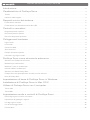 2
2
-
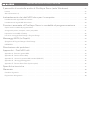 3
3
-
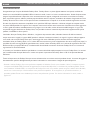 4
4
-
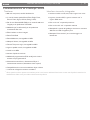 5
5
-
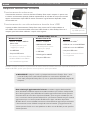 6
6
-
 7
7
-
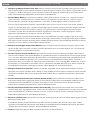 8
8
-
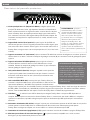 9
9
-
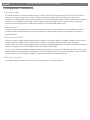 10
10
-
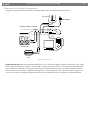 11
11
-
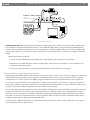 12
12
-
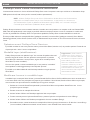 13
13
-
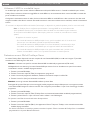 14
14
-
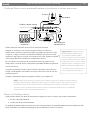 15
15
-
 16
16
-
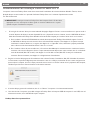 17
17
-
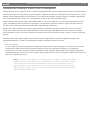 18
18
-
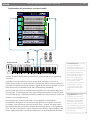 19
19
-
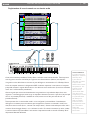 20
20
-
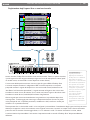 21
21
-
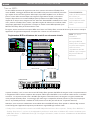 22
22
-
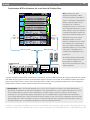 23
23
-
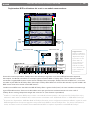 24
24
-
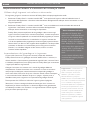 25
25
-
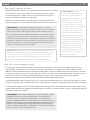 26
26
-
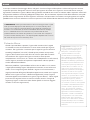 27
27
-
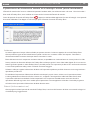 28
28
-
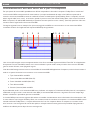 29
29
-
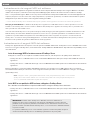 30
30
-
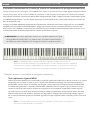 31
31
-
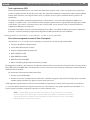 32
32
-
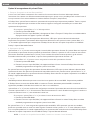 33
33
-
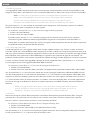 34
34
-
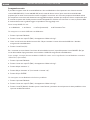 35
35
-
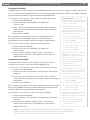 36
36
-
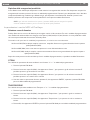 37
37
-
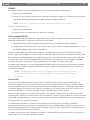 38
38
-
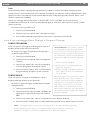 39
39
-
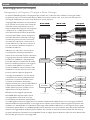 40
40
-
 41
41
-
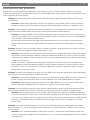 42
42
-
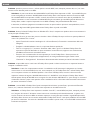 43
43
-
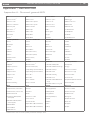 44
44
-
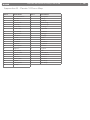 45
45
-
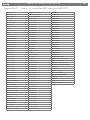 46
46
-
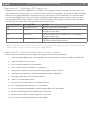 47
47
-
 48
48
-
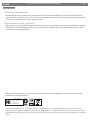 49
49
-
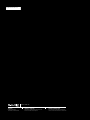 50
50
M-Audio ProKeys Sono 88 Guida utente
- Categoria
- Pianoforti digitali
- Tipo
- Guida utente
Documenti correlati
-
M-Audio PROKEYS SONO 61 Guida utente
-
M-Audio PROKEYS SONO 61 Guida Rapida
-
M-Audio PROKEYS SONO 61 Guida Rapida
-
M-Audio KeyStudio 49 Manuale utente
-
M-Audio Axiom 25 Guida Rapida
-
M-Audio KeyRig49e Manuale utente
-
M-Audio KeyStudio 49i Manuale utente
-
M-Audio KeyStudio 49i Guida Rapida
-
M-Audio Ozone Guida utente
-
M-Audio MidAir 25/37 Manuale utente
Altri documenti
-
Renkforce USB-to-Midi cableUSB 2.0/ PS/22 m; Manuale del proprietario
-
Terratec MIDI Master USB Manual IT Manuale del proprietario
-
Evolution Technologies MK-149 Manuale utente
-
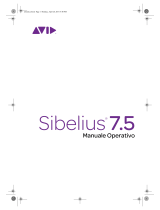 Sibelius 7.5 Guida di riferimento
Sibelius 7.5 Guida di riferimento
-
TCHELICON VOICELIVE 2 Manuale del proprietario
-
Korg PA3X Manuale del proprietario
-
Korg Pa900 Guida utente